როგორ წაშალოთ დროის მანქანის სარეზერვო ასლები
რა უნდა იცოდეთ
- შეიყვანეთ Time Machine, შემდეგ იპოვეთ სარეზერვო ასლი, რომლის წაშლა გსურთ დაწკაპუნებამდე სარეზერვო ასლის წაშლა.
- ასევე შესაძლებელია Finder-ის გამოყენება სარეზერვო ასლის მოძებნით და ორჯერ დაწკაპუნებით სარეზერვო ასლის შესაყვანად.
- გამოიყენეთ ტერმინალი ბრძანების ხაზის წასაშლელად tmutil listbackups მოჰყვა sudo tmutil წაშლა და ფაილის ადგილმდებარეობა.
ეს სტატია გასწავლით, თუ როგორ წაშალოთ თქვენი ძველი Time Machine-ის სარეზერვო ასლები და კიდევ რა უნდა იცოდეთ ამ პროცესის შესახებ.
როგორ წავშალო Time Machine-ის სარეზერვო ასლები ჩემს Mac-ზე?
ზოგადად, Time Machine ავტომატურად შლის ძველ სარეზერვო ასლებს. მას შემდეგ, რაც თქვენი საცავი მოწყობილობა ამოიწურება სივრცეში, macOS წაშლის ყველაფერს არასაჭირო, როგორიცაა თქვენი უძველესი Time Machine-ის სარეზერვო ასლები. თუმცა, თუ სარეზერვო ასლის ხელით წაშლა გჭირდებათ, აი, რა უნდა გააკეთოთ.
გახსენით დროის მანქანა მისი მოძიებით Spotlight-ზე ან მენიუს ზოლზე დროის მანქანის ხატულაზე დაწკაპუნებით.
დააწკაპუნეთ შეიყვანეთ დროის მანქანა.
გადაახვიეთ სარეზერვო ასლებს და იპოვეთ ის, რომლის წაშლა გსურთ.
დააწკაპუნეთ ელიფსზე საქაღალდის შიგთავსის ზემოთ.
დააწკაპუნეთ სარეზერვო ასლის წაშლა.
შეიყვანეთ თქვენი პაროლი წაშლის დასადასტურებლად.
როგორ წავშალო ყველა ჩემი დროის მანქანის სარეზერვო ასლი?
თუ გსურთ ყველა თქვენი სარეზერვო ასლის წაშლა, არ გჭირდებათ ამის გაკეთება თარიღის მიხედვით. აი, როგორ წაშალოთ ყველა თქვენი Time Machine სარეზერვო ასლი ერთდროულად.
გახსენით Finder.
-
იპოვეთ ადგილი, სადაც ინახება თქვენი Time Machine-ის სარეზერვო ასლი.
ეს შეიძლება იყოს ჩართული გარე მყარ დისკზე ან სხვა შიდა მყარ დისკზე.
ფაილების საპოვნელად გადადით Backups.backupdb საქაღალდეში.
აირჩიეთ ყველა მათგანი კლავიატურაზე Command-სა და A-ზე შეხებით, შემდეგ დააჭირეთ Command-ს და წაშლას კლავიატურაზე.
როგორ წავშალო ჩემი დროის მანქანის სარეზერვო ასლები ქსელური დისკის საშუალებით?
თუ თქვენი სარეზერვო ასლები ინახება გარე დისკზე, რომელსაც უკავშირდებით Wi-Fi-ის საშუალებით, პროცესი ოდნავ განსხვავებულია, რადგან ფაილები ინახება როგორც sparsebundle ფაილი. აი, როგორ შეხვიდეთ მასზე.
იპოვეთ ფაილი გარე მყარ დისკზე.
-
ორჯერ დააწკაპუნეთ sparsebundle ფაილზე და დაელოდეთ მის დამონტაჟებას თქვენს Mac-ზე.
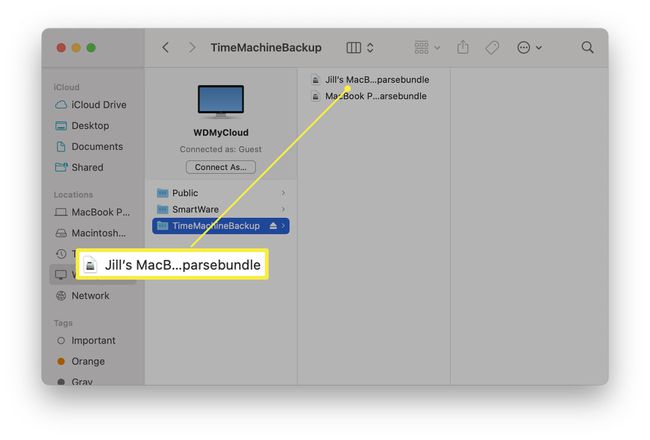
ორჯერ დააწკაპუნეთ ახალ მდებარეობაზე მდებარეობების ქვეშ.
-
დაათვალიერეთ მდებარეობა, რომ იპოვოთ ფაილები, რომელთა წაშლა გსურთ.
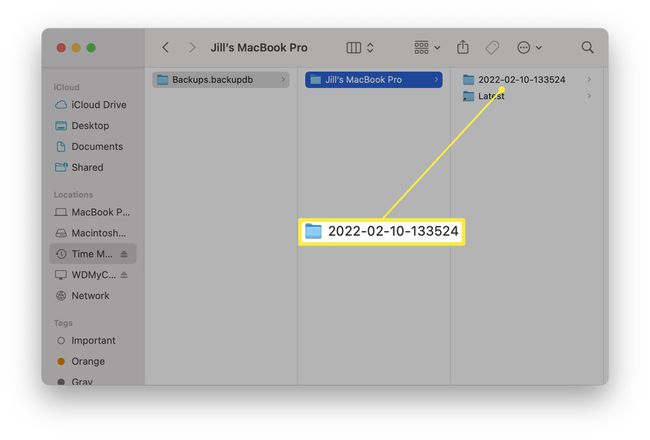
დააწკაპუნეთ მაუსის მარჯვენა ღილაკით ფაილზე ან ქვესაქაღალდეზე, რომლის წაშლა გსურთ და დააწკაპუნეთ წაშლა.
როგორ წავშალო ჩემი დროის მანქანის სარეზერვო ასლები ტერმინალის საშუალებით?
თუ კომფორტულად იყენებთ macOS-ის ტერმინალის აპს, რათა შეცვალოთ რამე ბრძანების ხაზის მეშვეობით, საკმაოდ მარტივია იმის დანახვა, თუ რომელი სარეზერვო ასლებია ხელმისაწვდომი. აი, როგორ წაშალოთ ინდივიდუალური სარეზერვო ასლები ტერმინალის გამოყენებით.
გახსენით ტერმინალი.
-
ტიპი tmutil listbackups
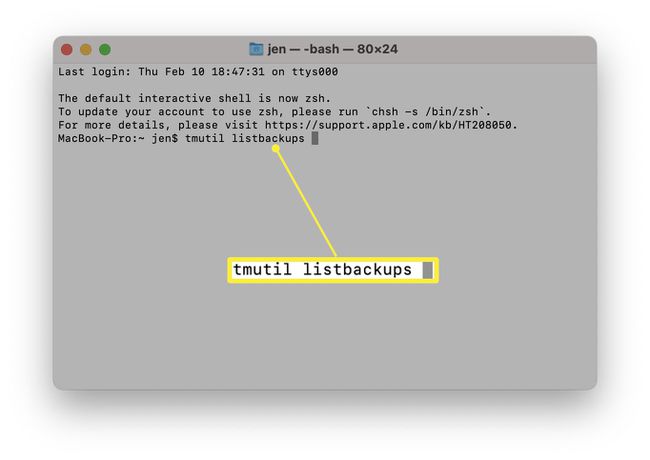
შესაძლოა დაგჭირდეთ დისკზე სრული წვდომის მინიჭება უსაფრთხოებისა და კონფიდენციალურობის პარამეტრებში.
ახლა შეგიძლიათ ნახოთ სარეზერვო ასლების სია.
-
ტიპი sudo tmutil წაშლა მოჰყვა გზა სარეზერვო. ეს შეიცვლება იმის მიხედვით, თუ სად ინახება ფაილი. სავარაუდოდ მსგავსია /Volumes/Time Machine-ის სარეზერვო მოცულობის სახელი/Backups.backupdb/MacintoshHD/YYYY-MM-DD-HHMMSS სადაც ეს უკანასკნელი არის სარეზერვო ასლის თარიღი და დრო.
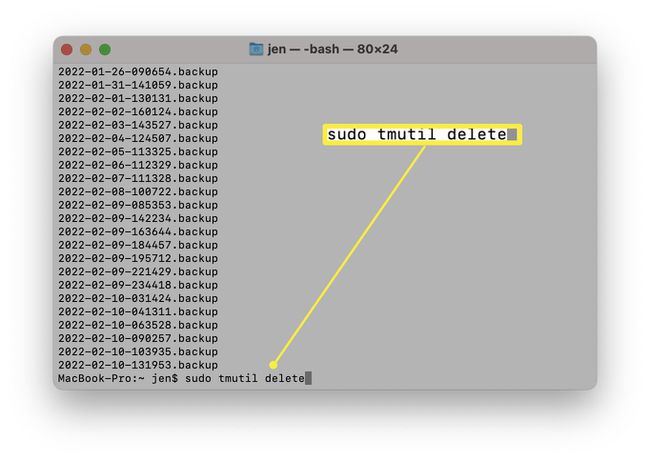
კარგია ძველი დროის აპარატის სარეზერვო ასლების წაშლა?
დროის მანქანა საკმაოდ კარგ საქმეს აკეთებს საკუთარი თავის შესანარჩუნებლად. ის ავტომატურად შლის უძველეს სარეზერვო ასლებს, როდესაც დისკი ივსება, ამიტომ იშვიათად დაგჭირდებათ ფაილების ცალკე წაშლა. ამისათვის მიჰყევით ზემოთ მოცემულ ერთ-ერთ ნაბიჯს. ზოგიერთ მეთოდს შეუძლია Time Machine-ის გადატვირთვა გარკვეული plist ფაილების წაშლით, მაგრამ ამან შეიძლება გამოიწვიოს პრობლემები ან შეცდომით დაკარგოთ მთელი Time Machine-ის სარეზერვო მონაცემთა ბაზა.
უმეტესწილად, გონივრული იქნება დროთა მანქანა მარტო დატოვოთ, თუ თქვენი სარეზერვო ასლები მნიშვნელოვანია.
ხშირად დასმული კითხვები
-
რის სარეზერვო ასლს ქმნის Time Machine?
Time Machine ქმნის თქვენი კომპიუტერის მთლიან შინაარსს. Time Machine-ის სარეზერვო ასლის შიგთავსი მოიცავს ყველა დოკუმენტს, აპს, მუსიკას, ელფოსტას და სხვა ფაილებს, რომლებიც იმყოფებიან სარეზერვო ასლის გაშვების დროს. ის ასევე ინახავს macOS-ის იმ ვერსიას, რომელსაც იმ დროს მართავდით, ასე რომ, Time Machine დაგეხმარებათ დაბრუნდეთ ოპერაციული სისტემის უფრო ადრეულ ვერსიაზე, განახლების შემდეგაც კი.
-
როგორ შევქმნა Mac-ის სარეზერვო ასლი გარე მყარ დისკზე Time Machine-ის გარეშე?
თქვენი Mac-ის შიგთავსის გარე დისკზე განთავსების სხვა გზა მოიცავს Disk Utility. შეაერთეთ თქვენი მყარი დისკი და შემდეგ გადატვირთეთ თქვენი Mac დაჭერისას ბრძანება + რ. გახსენით Disk Utility, აირჩიეთ დისკი და შემდეგ გადადით რედაქტირება > აღდგენა. უთხარით Disk Utility-ს აღადგინოს გარე დისკი თქვენი Mac-ის მყარი დისკიდან და ის დააკოპირებს ყველაფერს მასზე.
